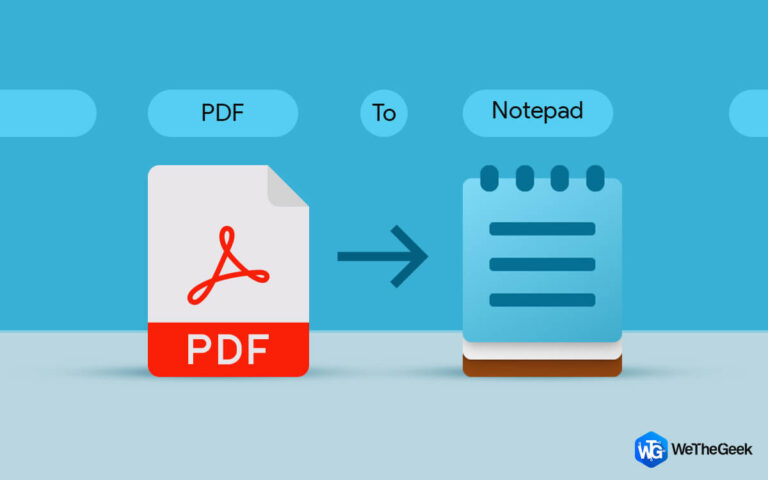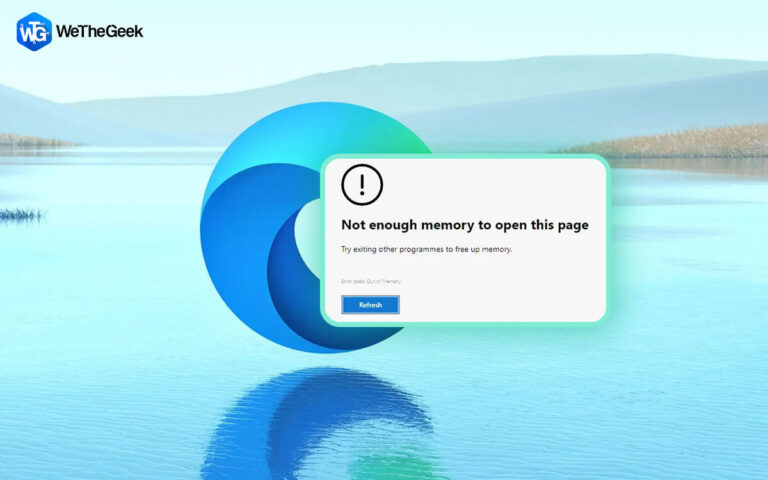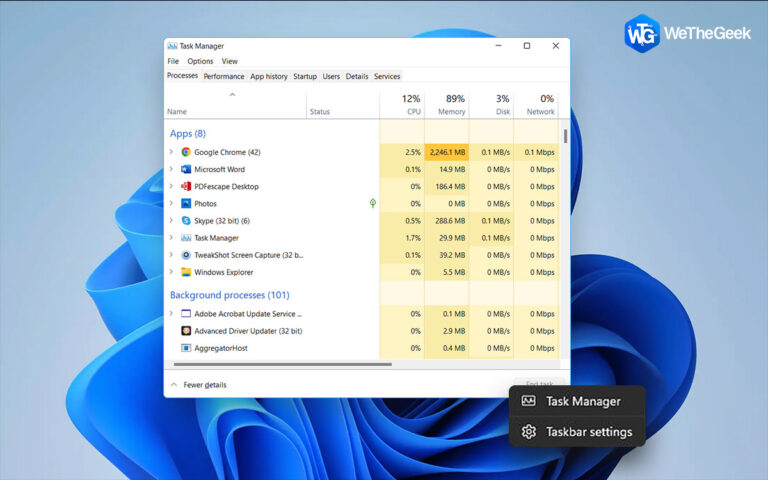Как исправить ошибку 740 «Запрошенная операция требует повышения» в Windows 11?
Некоторые пользователи ПК с Windows утверждают, что видят ошибку 740 при попытке запуска программ или доступа к каталогам. Уведомление с кодом ошибки 740 гласит: «Запрошенная операция требует повышения прав». Программное обеспечение, папки или файлы, отображающие ошибку 740, недоступны для пользователей. Вот несколько методов, которые могут устранить эту ошибку.
Способы исправления ошибки 740 «Запрошенная операция требует повышения» в Windows 11
Способ 1. Запустите приложение с правами администратора.
Microsoft позволяет пользователям Windows запускать приложения в повышенном режиме с правами администратора. Когда приложения работают в режиме с повышенными правами, они имеют полный доступ к системным файлам и ресурсам. Запуск приложения в режиме администратора поможет пользователям исправить код ошибки 740. Вот шаги:
Шаг 1: Щелкните правой кнопкой мыши ярлык приложения, которое вы хотите запустить.
Шаг 2: Выберите «Свойства» в контекстном меню.
Шаг 3: Выберите вкладку «Совместимость».
Шаг 4: Установите флажок рядом с Запустите эту программу от имени администратора.

Шаг 5: Нажмите «Применить», а затем «ОК».
Теперь попробуйте открыть приложение и проверьте, сталкиваетесь ли вы по-прежнему с ошибкой «Запрошенная операция требует повышения».
Способ 2. Переведите программы в режим совместимости, чтобы запустить их.
Также рекомендуется настроить старые программы для работы в режиме совместимости. Сделав это, можно решить проблему совместимости, вызывающую ошибку 740. Затронутую программу можно настроить для работы в режиме совместимости следующим образом:
Шаг 1: Щелкните правой кнопкой мыши ярлык приложения, которое вы хотите запустить.
Шаг 2: Выберите «Свойства» в контекстном меню.
Шаг 3: Выберите вкладку «Совместимость».
Шаг 4: Теперь установите флажок рядом с Запустите эту программу в режиме совместимости для и выберите версию Windows.

Шаг 5: Нажмите «Применить», а затем «ОК».
Теперь попробуйте открыть приложение и проверьте, сталкиваетесь ли вы по-прежнему с ошибкой «Запрошенная операция требует повышения».
Способ 3: функция контроля учетных записей должна быть отключена
Функция безопасности, известная как контроль учетных записей пользователей, отображает предупреждения, когда программы пытаются внести изменения. Контроль учетных записей пользователей может способствовать возникновению ошибки 740, если он установлен на очень высокий уровень. Поэтому, прежде чем запускать затронутые приложения, рассмотрите возможность отключения UAC. Вот шаги:
Шаг 1: Нажмите Windows + R, чтобы запустить окно «Выполнить».
Шаг 2: Введите «Control» и нажмите кнопку «ОК».
Шаг 3: Откроется окно панели управления. Найдите учетные записи пользователей и нажмите на них.

Шаг 4: Нажмите «Учетные записи пользователей» еще раз.
Шаг 5: Теперь нажмите «Изменить настройки контроля учетных записей».
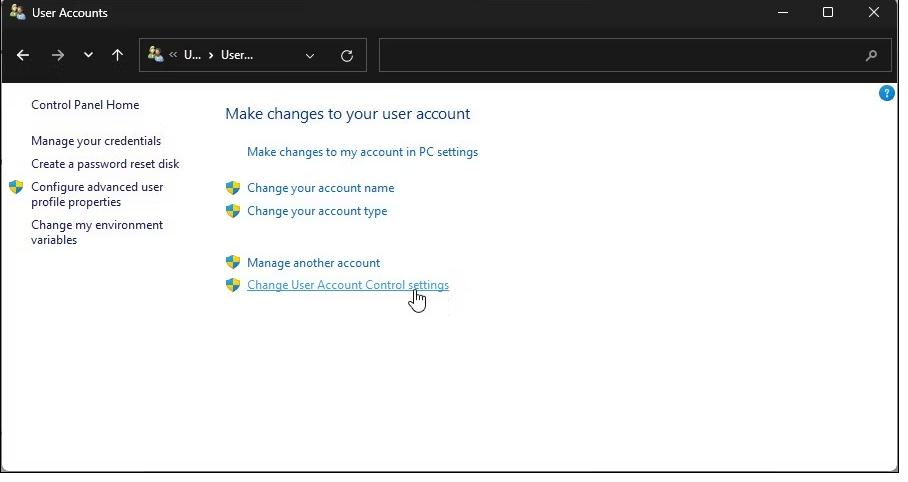
Шаг 6: В новом окне перетащите ползунок вниз до конца, где указано «Никогда не уведомлять».

Шаг 7: Нажмите кнопку ОК.
Теперь проверьте, решена ли проблема.
Способ 4: изменить права доступа к папке
Пользователям, которые столкнулись с ошибкой 740 и не могут получить доступ к определенным папкам, рекомендуется попробовать это потенциальное исправление. В этом случае эта ошибка может быть проблемой с разрешениями для папки, которую можно решить, выбрав параметр «Заменить все записи разрешений дочерних объектов». Для проблемной папки попробуйте выбрать параметр разрешения «Заменить все дочерние объекты» следующим образом:
Шаг 1: Нажмите Windows + E, чтобы открыть проводник.
Шаг 2: Перейдите к папке, в которой отображается ошибка, и щелкните ее правой кнопкой мыши.
Шаг 3: Выберите «Свойства» в контекстном меню.

Шаг 4: Перейдите на вкладку «Безопасность», а затем нажмите кнопку «Дополнительно».
Шаг 5: Выберите «Заменить все разрешения дочерних объектов…». и установите флажок рядом с ним.

Шаг 6: Нажмите кнопку «Применить», а затем кнопку «ОК».
Шаг 7: Перезагрузите компьютер.
Последнее слово о том, как исправить ошибку 740 «Запрошенная операция требует повышения» в Windows 11?
Многие пользователи сталкивались с раздражающей проблемой «запрошенная операция требует повышения прав», связанной с правами доступа администратора. Используя возможные решения в этом руководстве, пользователи уже решили эту проблему. Чтобы найти решение, которое работает на вашем компьютере с Windows 10 или 11, попробуйте реализовать эти исправления для ошибки «запрошенная операция требует повышения прав» в указанном порядке.
Пожалуйста, дайте нам знать в комментариях ниже, если у вас есть какие-либо вопросы или рекомендации. Мы будем рады предоставить вам решение. Мы часто публикуем советы, рекомендации и решения распространенных технических проблем. Вы также можете найти нас на Фейсбук, Твиттер, YouTube, Инстаграм, Флипборди Пинтерест.